ドキュメントを Autodesk Docs にアップロードするには、Windows エクスプローラを使用して、接続されているドライブにドキュメントをドラッグ アンド ドロップします。
この方法を使用すると、外部参照やデータ ショートカット参照などの参照ファイルが検出されます。参照ファイルを[関連データ]フォルダにアップロードして、リンクを再作成することができます。詳細については、「既存のデータ ショートカット プロジェクトを Autodesk Docs にマイグレートするためのベスト プラクティス」を参照してください。
- Windows エクスプローラを開いて、Autodesk Docs のターゲットの場所にナビゲートします。
Autodesk Docs に接続されているドライブは
 アイコンで示されます。接続されているドライブ内のアカウントと、アカウント内のプロジェクトが、ハブ アイコン
アイコンで示されます。接続されているドライブ内のアカウントと、アカウント内のプロジェクトが、ハブ アイコン  で示されます。
で示されます。
- 2 番目の Windows エクスプローラ ウィンドウを開いて、アップロードするフォルダおよびドキュメントに移動します。
- フォルダとドキュメントを選択し、手順 1 のターゲットの場所にドラッグ アンド ドロップします。
- カーソルを押しながら接続されているドライブにドキュメントをドラッグすると、プレビューが表示されます。

- カーソルを離すと、ドキュメントとフォルダのコピー中にメッセージ ボックスが表示されます。
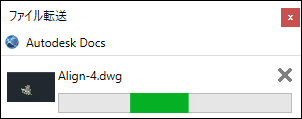 注: Desktop Connector のアクティビティがホーム画面に表示されます。詳細は、「Docs - ホーム画面とアクティビティ」を参照してください。
注: Desktop Connector のアクティビティがホーム画面に表示されます。詳細は、「Docs - ホーム画面とアクティビティ」を参照してください。
- カーソルを押しながら接続されているドライブにドキュメントをドラッグすると、プレビューが表示されます。
詳細については、Autodesk Docs ヘルプの「Autodesk Docs でドキュメントを使用する」を参照してください。
注: データ ショートカット プロジェクトの一部のファイルを Autodesk Docs に保存し、一部のファイルをローカルまたは LAN に保存することはサポートされていません。Autodesk Docs で作業するには、すべてのプロジェクト ファイルが Autodesk Docs にある必要があります。